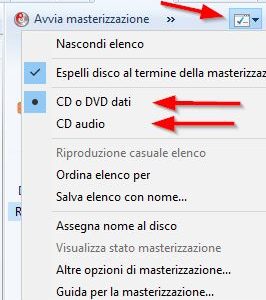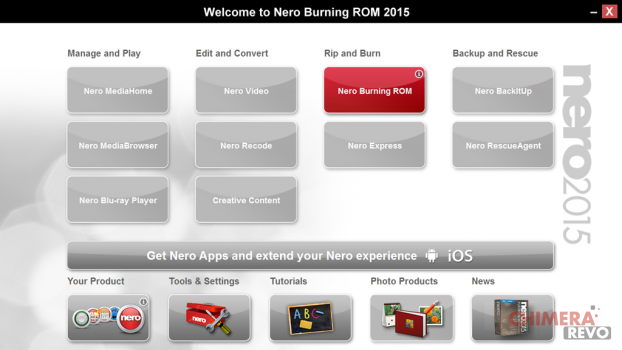Quante volte vi sarà capitato di avere la necessità di dover masterizzare CD o DVD e non si ha a disposizione neanche un programma di masterizzazione dischi installato sul proprio PC. Se vi trovate nella condizione di dover masterizzare CD o DVD allora forse potreste affidarvi al buon caro Windows Media Player che trovate presente su Windows da oramai tante versioni.
Windows Media Player è il lettore multimediale di Windows che nasconde come asso nella manica: poter masterizzare sia CD o DVD dati sia CD audio. Ed è gratis! La procedura è anche molto semplice e andremo ad illustrarla di seguito.
La guida consiste principalmente nel lanciare Windows Media Player e sfruttare una funzionalità integrata per la masterizzazione. Tutto ciò che vi occorre, naturalmente, è un CD sul quale masterizzare l’audio. Se avete bisogno di estrarre tracce audio da un CD, magari vi interesserà il seguente approfondimento:
Informazioni preliminari
Consigliamo sempre di fare un’installazione attraverso una licenza genuina e originale al 100%, questo per evitare la perdita di dati o attacchi da parte di hacker. Siamo consapevoli che sullo store della Microsoft acquistare una licenza ha un costo elevato. Per questo abbiamo selezionato per voi due dei migliori shop presenti sul mercato dove poter acquistare licenze originali a prezzi vantaggiosi.
Mr Key Shop è un sito affidabile con assistenza gratuita specializzata in italiano, pagamenti sicuri e spedizione in pochi secondi via email. Potete verificare l’affidabilità di questo sito leggendo le tante recensioni positive verificate. Su questo store sono disponibili le licenze di Windows 10 a prezzi molto vantaggiosi. Inoltre se si desidera passare alle versioni più recenti dei sistemi operativi Windows è possibile acquistare anche l’upgrade a Windows 11. Vi ricordiamo che se si ha una versione genuina di Windows 10, l’aggiornamento al nuovo sistema operativo Windows 11 sarà gratuito. Inoltre sullo store è possibile acquistare le varie versioni dei sistemi operativi Windows, dei pacchetti Office e dei migliori antivirus sul mercato.
Keycense è una piattaforma con una vasta gamma di prodotti digitali. Con fornitori da ogni angolo del mondo, garantisce una varietà ineguagliabile di prodotti. Uno degli aspetti che distingue Keycense dalla concorrenza è la sua politica di prezzi. Sulla piattaforma trovate sistemi operativi Windows, pacchetti Microsoft Office, app Office (Word, Excel, Publisher, Outlook e molti altri), Antivirus e VPN a prezzi davvero vantaggiosi. È possibile trovare licenze Windows 10 ed i software più aggiornati come Windows 11 o Office 2021. Le transazioni avvengono attraverso una vasta gamma di metodi di pagamento certificati, ogni acquisto è protetto è garantito. Inoltre, un’eccellente servizio di assistenza in italiano è pronto ad aiutarvi per ogni esigenza. Keycense è anche impegnata nel rispetto dell’ambiente, l’invio digitale dei prodotti evita imballaggi inutili ed emissioni di CO2. L’esperienza d’acquisto è semplice ed intuitiva. In pochi clic, potete aggiungere al carrello il prodotto desiderato, completare l’acquisto e ricevere il tutto direttamente nella vostra casella di posta elettronica.
Entrambe sono aziende affermate e riconosciute a livello globale da testate nazionali ed internazionali come Make Use Of ( Microsoft Office Deals), PcGuide (Windows 11 Pro Key) o Ansa (La piattaforma Specializzata in Licenze Digitali Software)
Adesso andiamo a vedere insieme come è possibile effettuare la masterizzazione tramite un PC Windows e Windows Media Player.
Come masterizzare CD con Windows Media Player
- Lanciate Windows Media Player (in questa guida faremo riferimento alla versione Windows Media Player 12).
- In alto a destra cliccate sulla colonna Masterizza.
- In basso c’è l’elenco per la masterizzazione: dovete trascinare nella colonna tutti gli elementi da masterizzare, ovvero tutte le canzoni che intendete mettere sul vostro CD. L’immagine seguente vi aiuterà a capire se state procedendo correttamente:
- Una volta trascinati tutti i file o le tracce audio nella colonna in basso, siete pronti a masterizzare. Dall’icona immediatamente accanto alla voce avvia masterizzazione potrete scegliere se masterizzare CD Audio oppure CD o DVD dati. Ecco una immagine:
- Quando siete pronti a masterizzare, cliccate sulla voce Avvia masterizzazione. Inserite il CD o DVD e attendete la fine del processo.
Tutto molto semplice, non credete?
Masterizzare CD: alternative
Se invece cercate degli ottimi programmi per masterizzare CD, allora date una lettura ai nostri articoli dedicati:
Se siete utenti Linux, di seguito trovate un nostro articolo dedicato ai migliori programmi per masterizzare su Linux:
Semplice e immediato, non credete?
Dubbi o problemi? Vi aiutiamo noi
Puoi scoprire contenuti esclusivi ed ottenere supporto seguendo i canali Youtube, TikTok o Instagram del nostro fondatore Gaetano Abatemarco. Se hai Telegram vuoi rimanere sempre aggiornato, iscriviti al nostro canale Telegram.